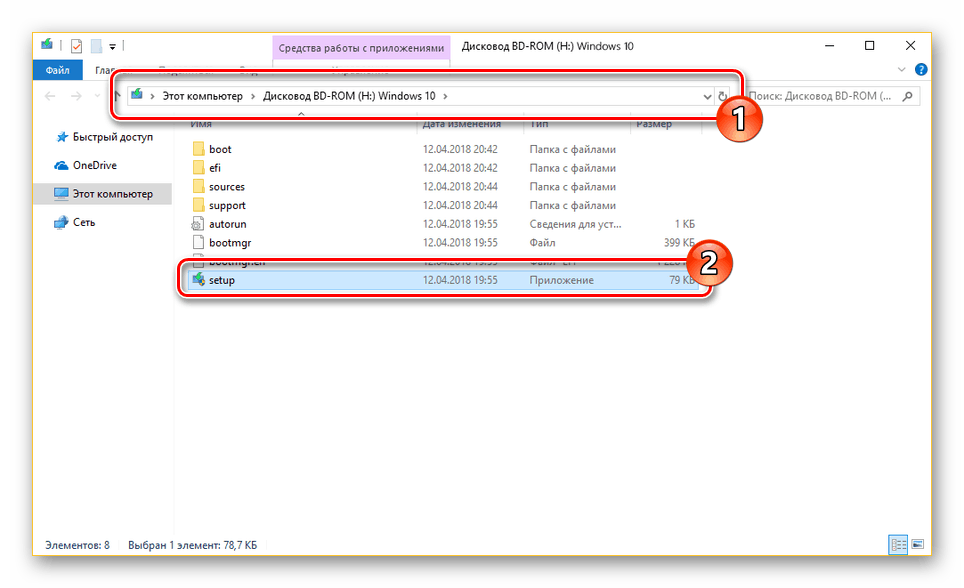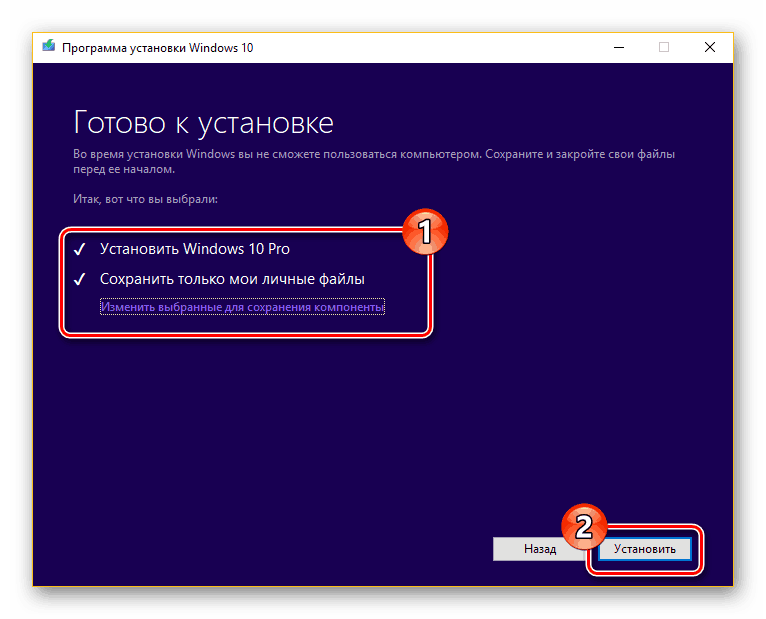Инсталирање нове верзије оперативног система Виндовс 10 изнад старе
Када користите рачунар са оперативним системом Виндовс 10, понекад је потребно поново инсталирати овај оперативни систем у односу на претходну верзију. Ово се односи и на инсталацију ажурирања и комплетну реинсталацију оперативног система. У овом чланку ћемо детаљно размотрити ову процедуру.
Садржај
Инсталирање Виндовс 10 преко старог
До сада, Виндовс 10 се може инсталирати на претходну верзију на неколико начина који вам омогућавају да у потпуности замените стару верзију система новом са потпуним брисањем датотека, као и да сачувате већину корисничких информација.
Погледајте и: Начини за поновну инсталацију оперативног система Виндовс 10
Метод 1: Инсталирајте из БИОС-а
Овом методу се може прићи у оним случајевима када су датотеке на системском диску од малог интереса за вас и могу се избрисати. Сама процедура је потпуно идентична без обзира на претходно инсталирану дистрибуцију, било да је у питању Виндовс 10 или седам. Детаљна упутства за инсталацију можете прочитати користећи флеш диск или диск у посебном чланку на нашем сајту.
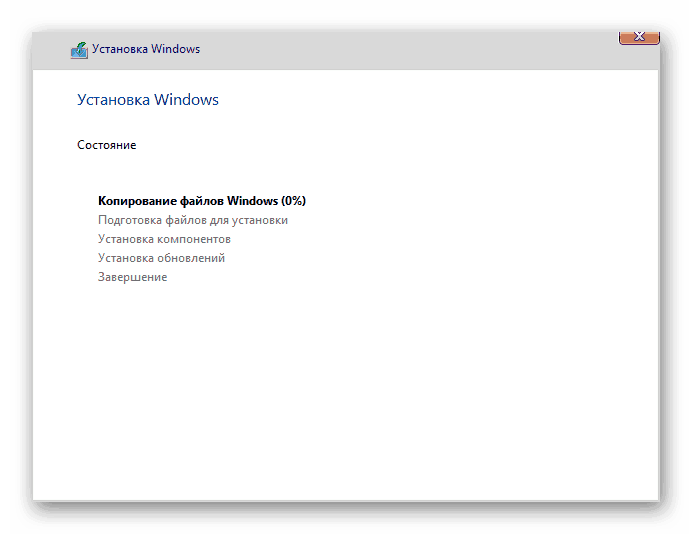
Напомена: У неким случајевима током инсталације можете користити опцију надоградње, али ова опција није увијек доступна.
Више детаља: Инсталирање оперативног система Виндовс 10 са диска или флеш диска
Метод 2: Инсталирајте из система
За разлику од комплетне реинсталације система из претходне верзије, метода инсталирања Виндовса 10 из постојећег ОС-а ће вам омогућити да сачувате све корисничке датотеке и опционо неке параметре из старе верзије. Главна предност у овом случају је могућност замене системских датотека без уноса лиценчног кључа.
Корак 1: Припрема
- Ако имате на располагању ИСО дистрибутивну слику Виндовс 10, монтирајте је, на пример, користећи програм Даемон тоолс . Или ако имате флеш диск са овим системом, повежите га са рачунаром.
- Ако нема слике, мораћете да преузмете и покренете Виндовс 10 Медиа Цреатион. Користећи овај алат, можете преузети најновију верзију ОС-а из званичних Мицрософтових извора.
- Без обзира на опцију, потребно је да отворите локацију слике са оперативним системом и левим тастером миша двапут кликните на датотеку „сетуп“ .
![Покрените инсталациону датотеку да бисте инсталирали Виндовс 10]()
Након тога почиње процес припреме привремених датотека потребних за инсталацију.
- У овој фази имате избор: преузмите најновија ажурирања или не. Следећа фаза ће вам помоћи да одлучите о овом питању.
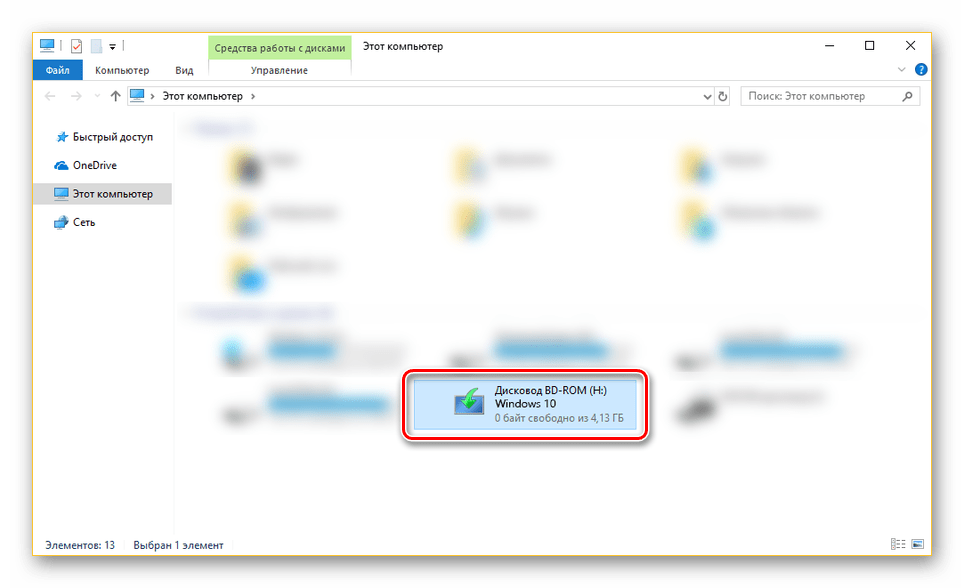
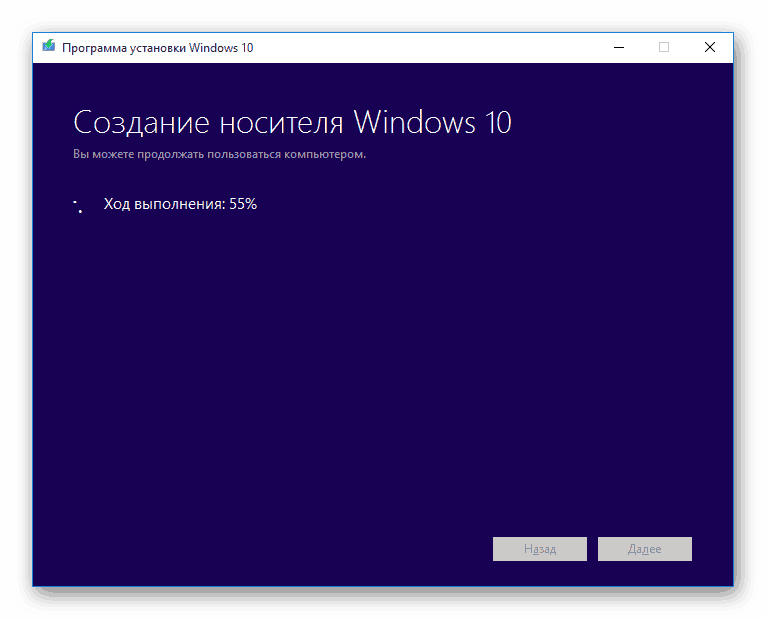
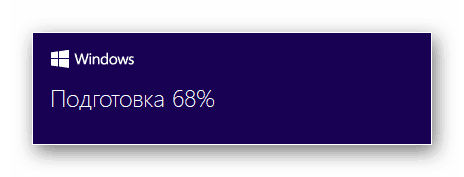
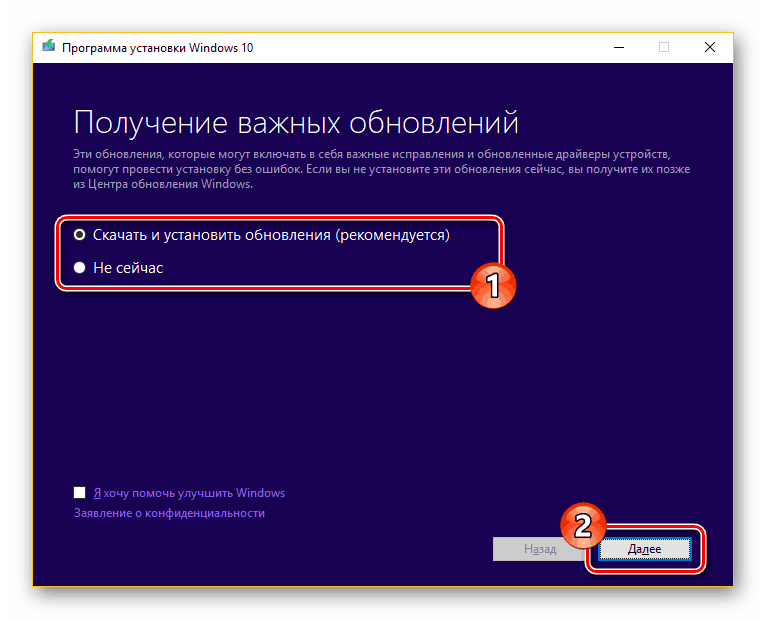
Корак 2: Ажурирање
У том случају, ако желите да користите Виндовс 10 са свим актуелним ажурирањима, изаберите “Довнлоад анд инсталл” и затим кликните “Нект” .
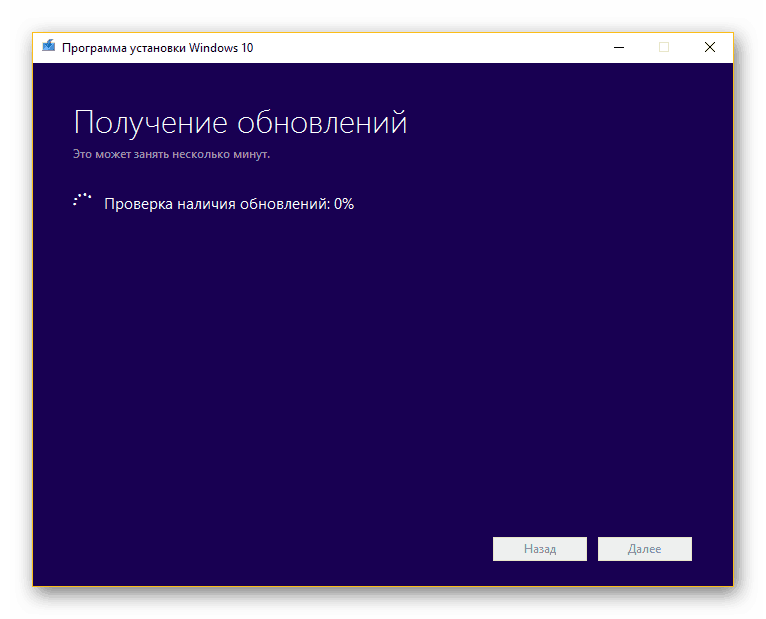
Време потребно за инсталацију директно зависи од везе са Интернетом. То смо детаљније описали у другом чланку.
Више детаља: Надоградите Виндовс 10 на најновију верзију
Корак 3: Инсталација
- Након одбијања или инсталације ажурирања, наћи ћете се на страници „Спремни за инсталацију“ . Кликните на линк "Промена изабрана да бисте сачували компоненте" .
- Овдје можете означити једну од три опције овисно о вашим захтјевима:
- “Сачувај датотеке и апликације” - датотеке, поставке и апликације ће бити сачуване;
- “Сачувај само личне датотеке” - датотеке ће остати, али ће апликације и поставке бити избрисане;
- “Ништа не сачувај” - биће потпуно уклоњено аналогно са чистом инсталацијом оперативног система.
- Одлучивши се за једну од опција, кликните на “Нект” да бисте се вратили на претходну страницу. Да бисте покренули инсталацију оперативног система Виндовс, користите дугме "Инсталл" .
![Почните инсталирати Виндовс 10 изнад старе верзије]()
Напредак ресетовања ће бити приказан у средини екрана. Не треба обратити пажњу на спонтани рестарт рачунара.
- Када инсталатер заврши, од вас ће бити затражено да конфигуришете.
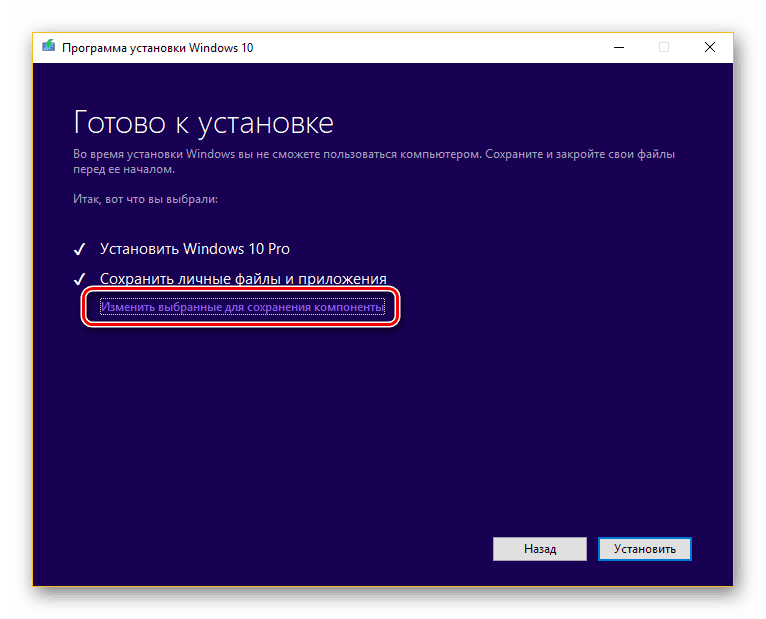
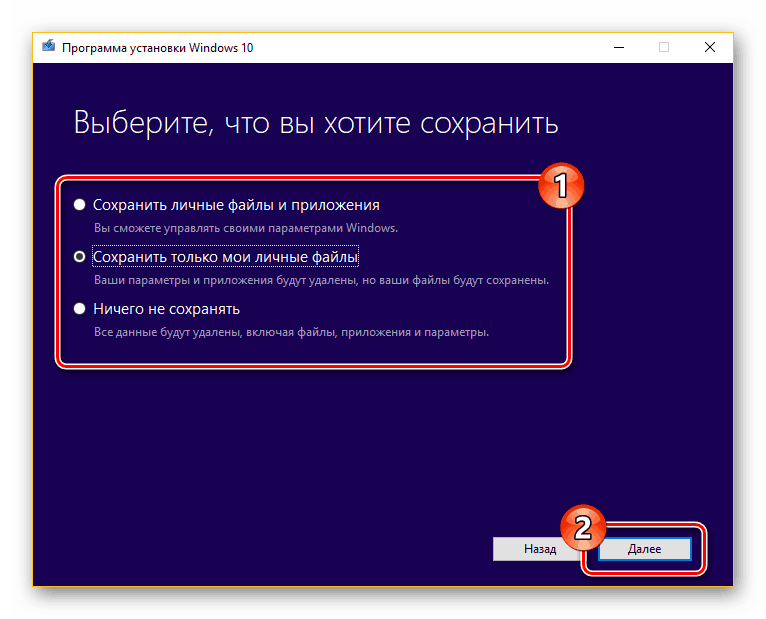
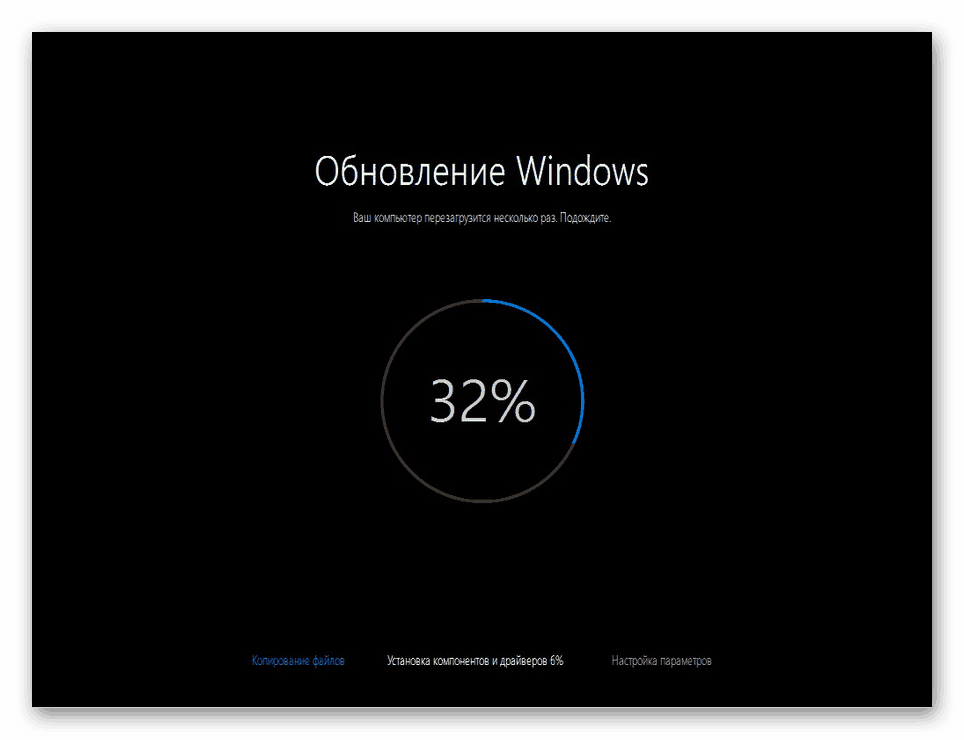
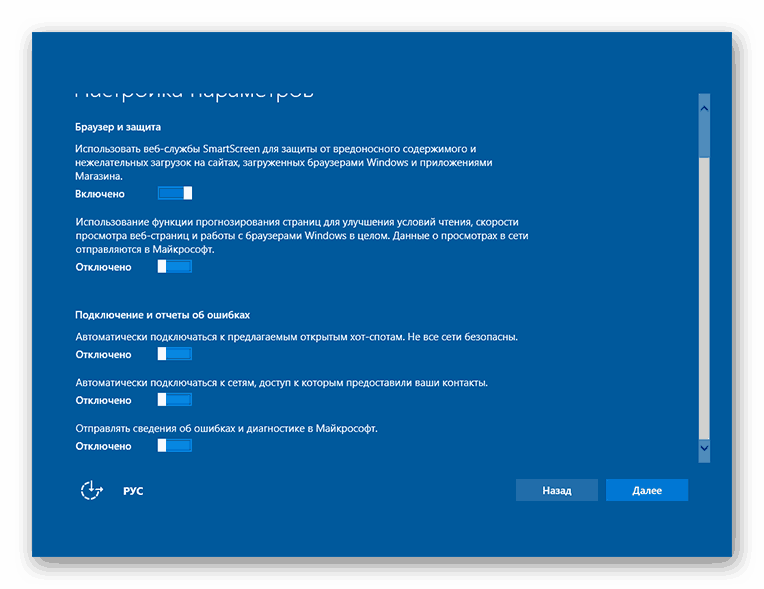
Нећемо узети у обзир корак конфигурације, јер је у великој мери идентичан инсталацији оперативног система са нуле, са изузетком неколико нијанси.
Метод 3: Инсталирајте други систем
Поред потпуног поновног инсталирања оперативног система Виндовс 10, нова верзија се може инсталирати поред претходне. Детаљно смо испитали начине како то постићи у одговарајућем чланку на нашој веб страници, који можете прочитати путем линка испод.
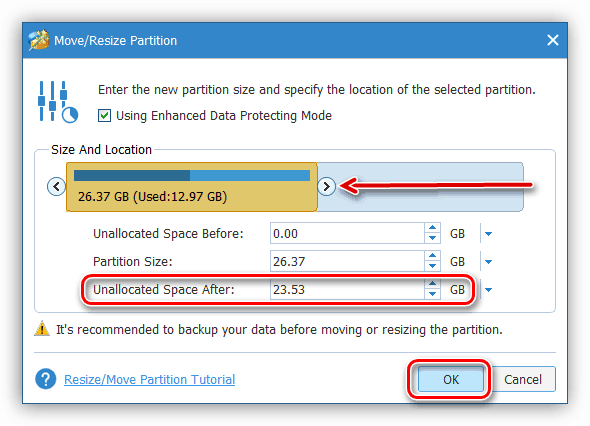
Више детаља: Инсталирање више прозора на једном рачунару
Метод 4: Алат за опоравак
У претходним поглављима чланка разматрали смо могуће начине инсталирања Виндовса 10, али овај пут ћемо обратити пажњу на поступак опоравка. Ово је директно повезано са предметном темом, пошто се Виндовс ОС, почевши од осам, може обновити поновном инсталацијом без оригиналне слике и повезивањем са Мицрософт серверима.
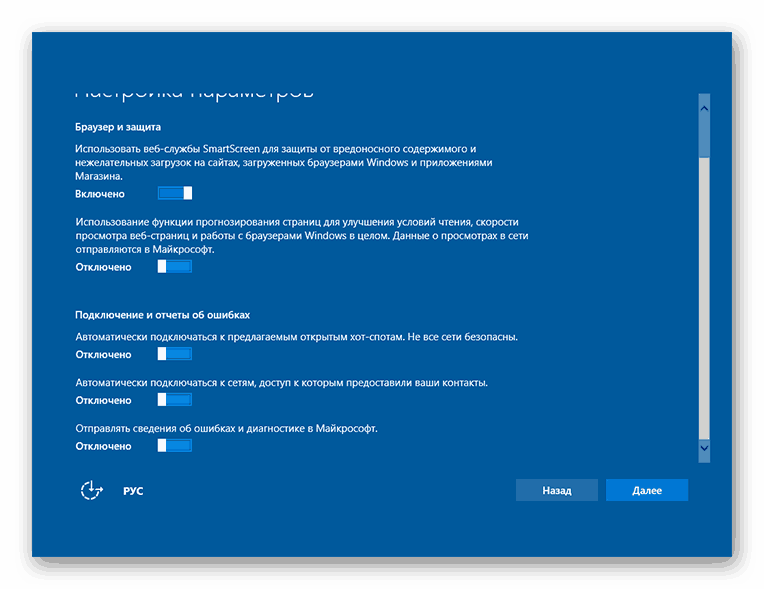
Више детаља:
Како ресетовати Виндовс 10 на фабричка подешавања
Како вратити Виндовс 10 у првобитно стање
Закључак
Покушали смо да размотримо што је више могуће процедуру за поновно инсталирање и ажурирање овог оперативног система. У случају да нешто не разумете или имате нешто за допуну инструкције, контактирајте нас у коментарима у оквиру чланка.